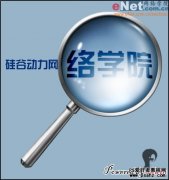当前位置:PS爱好者教程网主页 > PS照片处理 > 教程
PS摄影后期教程:给河边外拍的清纯女生艺术照调出仙境般的淡蓝色(3)
时间:2015-06-18 10:49 来源:PS摄影后期教程 作者:女生艺术照 阅读:次
1、打开PS,我用的是PHOTOSHOP CC,因为里面可以直接调RAW格式,我不太会用LR,所以直接在CC里面调也可以得到一样的效果。把原图和天空的图片拖入PS里面。 Ctrl+A全选天空图片,再ctrl+c拷贝天空图片。进入人像图片界面,ctrl+A全选人像图片,再执行编辑----选择性粘贴----贴入,得到下图(这里我用的不透明度是60%,具体的还要根据实际的照片来调节)。
2、在图层蒙版里面用画笔工具把人擦出来(画笔不透明度和流量根据自己的习惯调节,但是不建议都开的太大),人像擦出来之后得到下图。
最新教程
推荐教程